Se você realiza pesquisas on-line, provavelmente se depara com o problema de enterrar os resultados da pesquisa em um rastro de links. É frustrante localizar mais tarde um resultado anterior, clicando para trás através de várias páginas para localizá-lo. Uma maneira melhor de pesquisar é abrir os resultados em novas guias. Você pode fechar as guias que não são muito importantes, mantendo abertas as guias que podem ajudar na sua pesquisa.
Claro, você pode clicar com o botão direito do mouse em um link da página de resultados de pesquisa do Google para abri-lo em uma nova guia, mas isso se torna rapidamente cansativo. Em vez disso, peça ao Google para abrir os resultados em uma nova guia por padrão. Para fazer isso, você precisará encontrar a página de configurações de pesquisa do Google.
Siga este caminho para as configurações de pesquisa:
Depois de fazer login no Google, clique na sua caneca no canto superior direito e, na janela pop-up resultante, clique em Conta.
Role até a parte inferior da página "Contas" e clique no link "Visitar a página de configurações de pesquisa".
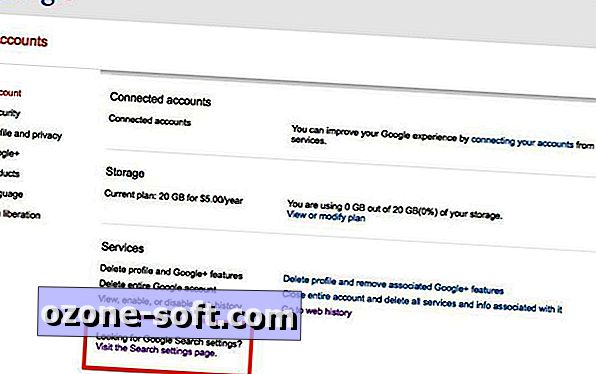
(Talvez você não veja este link Configurações de pesquisa na parte inferior da página "Contas". Fiz com minha conta principal do Google que tem perfil do Google+, mas não na minha segunda conta sans -Google + Google. Para essa segunda conta, não consegui encontrar uma rota para a página "Configurações de pesquisa", então eu simplesmente fiz uma pesquisa nas configurações do Google para pesquisa. O resultado principal foi uma página de suporte do Google, que tinha um link para as configurações de pesquisa em seu primeiro parágrafo.
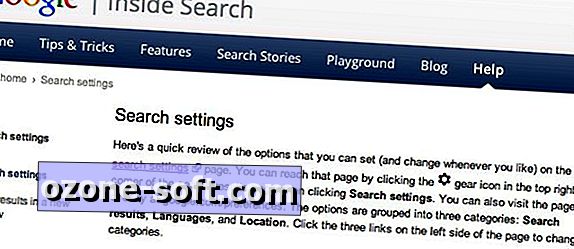
Role para baixo na página Search Settings até ver o cabeçalho "Where results open" e clique na caixa "Abrir cada resultado selecionado em uma nova janela do navegador". (Não importa que ele diga nova "janela". Essa configuração abrirá os resultados em uma nova guia.)
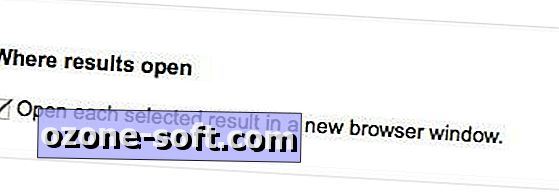
Histórias relacionadas
- Como abrir os resultados da pesquisa em novas guias no Firefox ou no Chrome
- Scribble pesquisa no seu telefone ou tablet com o Google Handwrite
- Enviar automaticamente anexos do Gmail para o Google Drive
Por fim, não se esqueça de ir até o final da página e clicar no botão azul Salvar.
Agora, quando você clica em um link em uma página de resultados de pesquisa no Google, ele é aberto em uma nova guia.
(Fonte: Guiding Tech | Via: LifeHacker)













Deixe O Seu Comentário